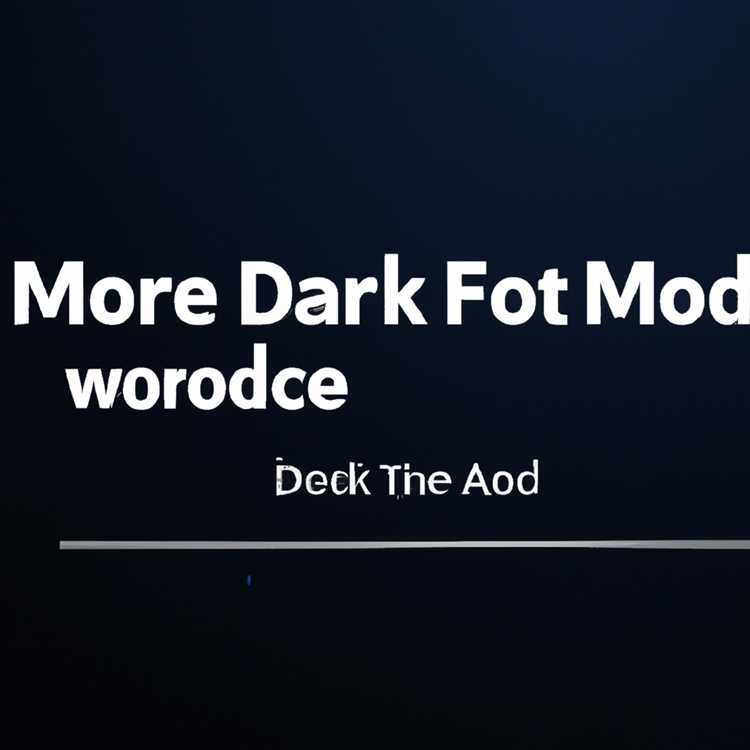Imo sta rapidamente crescendo in popolarità sugli smartphone in quanto offre sia chiamate vocali che video gratuite. Tuttavia, puoi anche usare imo su PC Windows e goderti le chiamate vocali e video sullo schermo più grande del tuo PC.

Usa imo su PC Windows
Se si utilizza un computer Windows, è possibile utilizzare facilmente imo sullo schermo più grande del PC Windows scaricando imo per PC Windows dal sito Web ufficiale di imo.
Proprio come WhatsApp Web, imo su PC funziona come un'estensione del tuo account imo sul tuo smartphone. Quindi, devi avere una configurazione dell'account imo attiva e installata sul tuo iPhone o telefono Android.
Nel caso in cui non hai ancora installato imo sul tuo smartphone, puoi seguire questa guida per configurare imo sul tuo smartphone: Come usare imo senza numero di telefono o sim.
Dopo aver configurato imo sul tuo smartphone, puoi seguire i passaggi indicati di seguito per utilizzare imo su Windows 10.
Passaggio 1: scaricare e installare imo su PC Windows
Seguire i passaggi seguenti per scaricare e installare imo su PC Windows.
1. Apri Chrome o qualsiasi altro browser web sul tuo computer e visita imo.im
2. Sul sito Web imo, fare clic sul pulsante Scarica imo per desktop di Windows (vedere l'immagine sotto).

3. Scegliere dove si desidera salvare il file imo.setup e fare clic sul pulsante Salva
4. Ora, apri il file imo.setup sul tuo computer facendo clic su di esso.
5. Successivamente, accetta i termini e le condizioni, quindi fai clic sul pulsante Installa (vedi immagine sotto)

6. Attendere il completamento dell'installazione di imo. Una volta completata l'installazione, fai clic sul pulsante Fine (vedi immagine sotto)

Passaggio 2: installare imo su PC Windows
Una volta scaricato imo sul tuo PC Windows, puoi procedere e seguire i passaggi seguenti per configurare imo sul tuo PC Windows.
1. Apri l'app imo sul tuo PC Windows nel caso in cui non sia già aperta
2. Quindi, fai clic sul pulsante Sì quando ti viene chiesto se hai imo sul tuo telefono.

Nota: come accennato in precedenza, l'app imo per PC non funzionerà se non si dispone di un account imo sullo smartphone.
3. Quindi scegli il tuo Paese e inserisci lo stesso numero di telefono che hai utilizzato per imo sul tuo smartphone, quindi fai clic sul pulsante Continua.

4. Ora sul tuo smartphone, riceverai un messaggio da imo contenente un codice di verifica da utilizzare per imo sul tuo PC Windows.
5. Annotare il codice di verifica e quindi digitarlo in Immettere la schermata del codice di verifica sul PC Windows (vedere l'immagine sotto)

6. Dopo aver inserito il codice di verifica, premere il tasto Invio sulla tastiera per completare la configurazione di imo sul PC Windows.